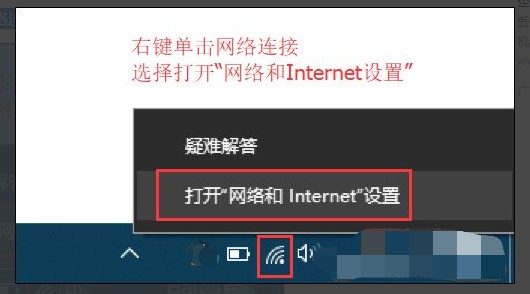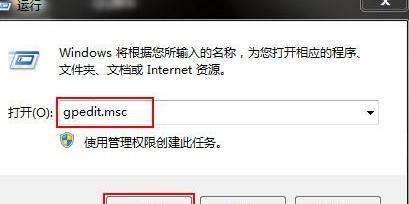如何解决电脑无线有限的访问权限
我们在使用电脑的时候,有时候会遇到访问权限之类的问题。那么如何解决电脑无线有限的访问权限呢?以下是小编精心整理的如何解决电脑无线有限的访问权限,欢迎大家借鉴与参考,希望对大家有所帮助。
如何解决电脑无线有限的访问权限 篇1 1、如果电脑上有360安全卫士的话系比较简单了,可以直接去“360断网救急箱”扫描清理就可以让网络恢复。
2、如果没有,就去电脑控制面板里找“设备管理器”(建议可以改成大图标,方便查找),然后点击进入另一界面。
3、在进入的另一界面中,找到并点击打开里面的“网络适配器”,找到关于“wireless”的'网络,点击其“高级”。
4、然后再右边属性里面找到“802.11”点击选择,再将后面的值改为兼容,点击确定就可以了。

如何解决电脑无线有限的访问权限 篇2 电脑连接wifi显示有限的访问权限怎么解决?方法一
电脑连接wifi显示有限的访问权限,可以拔插路由器的电源,让路由器重启。也可以把路由器还原出厂设置或者到官网刷最新的固件,然后重新设置路由器的上网设置。另外,将电脑进行重启也能解决电脑连接wifi显示有限的访问权限的问题。但这几种方法都不能根本性的解决电脑连接wifi显示有限的访问权限这一问题。
电脑连接wifi显示有限的访问权限怎么解决?方法二
电脑连接wifi显示有限的访问权限,一般是因为路由器DHCP分配地址出错导致的。其解决方法,是在笔记本右下角,右键无线网络图标,点击并打开“打开网络和共享中心”。其次,是点击“无线网络连接()”,接着就会弹出图中小窗口“无线网络连接”,然后点击”详细信息“,查看IP地址信息。最后,是设置好正确的IP地址设置。要注意,一般的 无线路由 器分配到的ip地址都是192.168.0.0-192.168.0.255。
电脑连接wifi显示有限的访问权限怎么解决?方法三
如果电脑连接wifi显示有限的访问权限,大家可以首先点击开始打开控制面板找到设备管理器,打开设备管理器。其次,找到网络适配器打开分支找到Broadcom 802.11n网络适配器。第三,右键Broadcom 802.11n网络适配器选择属性点击高级,然后选择802.11n Preamle,点击确认就好了。以上步骤就能解决上述问题,如果不行就把网卡重新装起来。
对于电脑连接wifi显示有限的访问权限这一问题的解决方法大家知道了一些,可知重启电脑或路由器虽然能暂时解决这一问题,但是这一问题以后还是会出现的。因而,如果频繁出现电脑连接wifi显示有限的访问权限,建议大家还是使用后两种方法。在这里,小编表示,在遇到这一故障时建议大家可以在手机上搜索解决方法,然后按照步骤来解决。
热门服务推荐
热门问答
-
win7如何打开摄像头权限 答
在 Windows 7 中打开摄像头权限的步骤如下: 1. 点击开始菜单,选择“控制面板”。 2. 在控制面板中,点击“系统和安全”。 3. 在系统和安全窗口中,点击“管理工具”。 4. 在管理工具窗口中,双击“计算机管理”。 5. 在计算机管理窗口中,点击“设备管理器”。 6. 在设备管理器窗口中,找到“图像设备”并展开。 7. 右键单击摄像头设备,选择“属性”。 8. 在摄像头属性窗口中,点击
-
电脑怎么无线投影极米 如何使用投影仪 答
将极米智能投影仪与电脑连接的方式有两种:有线连接和无线同屏。 1、极米同屏助手PC版。“极米同屏助手”程序,选择对应热点,实现同屏。 2、用HDMI线连接电脑与

-
电脑如何连接无线网络wifi啊? 答
准备好无线网卡,打开电脑右击任务栏选择任务栏设置,可以将网络图标调整为打开状态。点击右下角的网络图标,点击WLAN,下拉菜单选择想要连接的WiFi名称。选择好之后点击连接,进入之后需要输入WiFi密码即可连接成功。

热门专题
00
:00
后结束


 推荐
推荐
 推荐
推荐